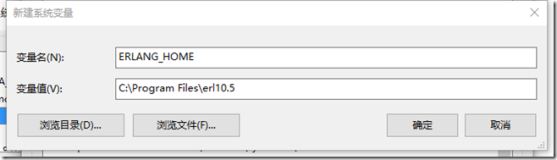一 、Linux下的配置:
1.配ip
[Quidway]int Vlan-interface 1
[Quidway-Vlan-interface1]ip add 192.168.101.28 255.255.255.0
2.验证模式
[Quidway]user-interface vty 0 4
[Quidway-ui-vty0-4]authentication-mode ?
none Login without checking
password Authentication use password of user terminal interface
scheme Authentication use RADIUS scheme
[Quidway-ui-vty0-4]authentication-mode scheme
3.radius 方案
[Quidway]radius scheme gx //名字可以随意取
New Radius server
[Quidway-radius-gx]primary authentication 192.168.101.128 AAA服务器IP
[Quidway-radius-gx]key ?
accounting Specify RADIUS accounting server
authentication Specify RADIUS authentication server
[Quidway-radius-gx]key authentication 123 钥匙双方要一致
[Quidway-radius-gx]user-name-format without-domain //不带域名
[Quidway-radius-gx]s?
secondary server-type state stop-accounting-buffer
[Quidway-radius-gx]server-type ?
huawei Server based on HUAWEI RADIUS extensions
iphotel Server for IP-Hotel or 201+ system
portal Server for iTellin Portal system
standard Server based on RFC protocol(s)
[Quidway-radius-gx]server-type standard
[Quidway-radius-gx]accounting optional 审计可选
4、创建域
[Quidway]domain tec 定义域
New Domain added.
[Quidway-isp-tec]radius-scheme gx //引用radius方案
[Quidway-isp-tec]a?
access-limit
[Quidway-isp-tec]access-limit enable 10 //限制10个域账户
<Quidway> dis radius
二、Windows server 2003作为AAA服务器
1.安装IAS
开始--设置--控制面版--添加或删除程序--添加/删除Windows组件
2.配置IAS
注意:这个SW1是radius客户端ip
两个文件都要改!
3.测试:
192.168.101.128 AAA服务器
192.168.101.28 交换机ip
192.168.101.20 客户端ip
Windows server 2003 下:
启用dot1x协议!
[Quidway]dot1x
[Quidway]int et0/6 //连接客户端的接口
[Quidway-Ethernet0/6]dot1x
结果如下:
4.创建新账号:
将其设置为允许拨入!
5.交换机上需修改以下:
验证方法:
[Quidway]dot1x authentication-method pap
PAP authentication is enabled
1.本地账号验证:
[Quidway]local-user user1
[Quidway-luser-user1]password simple 123
[Quidway-luser-user1]service-type lan-access
用本地账号验证即可成功,如果删除本地账号,只能借助于远程账号!
此时,进入后无权操作!级别为0!
2.用AAA服务器上设的账号登录交换机配置:
user-interface vty 0 4
authentication-mode scheme
user privilege level 3
- [Quidway]domain default enable tec //设置默认域
输入用户名时无需输入@tec
[Quidway]super password level 3 simple 123 切换级别并设密码!
[Quidway-ui-vty0-4]protocol inbound ?
all All protocol
ssh SSH protocol
telnet Telnet protocol
事件查看器用于查看日志!
三、客户端配置:
客户端用xp 系统
连接成功后的信息:
连接窗口显示:
本文转自 gjp0731 51CTO博客,原文链接:http://blog.51cto.com/guojiping/972978






















![clip_image002[4] clip_image002[4]](http://5645432.blog.51cto.com/attachment/201208/25/5635432_13458816799gmP.gif)